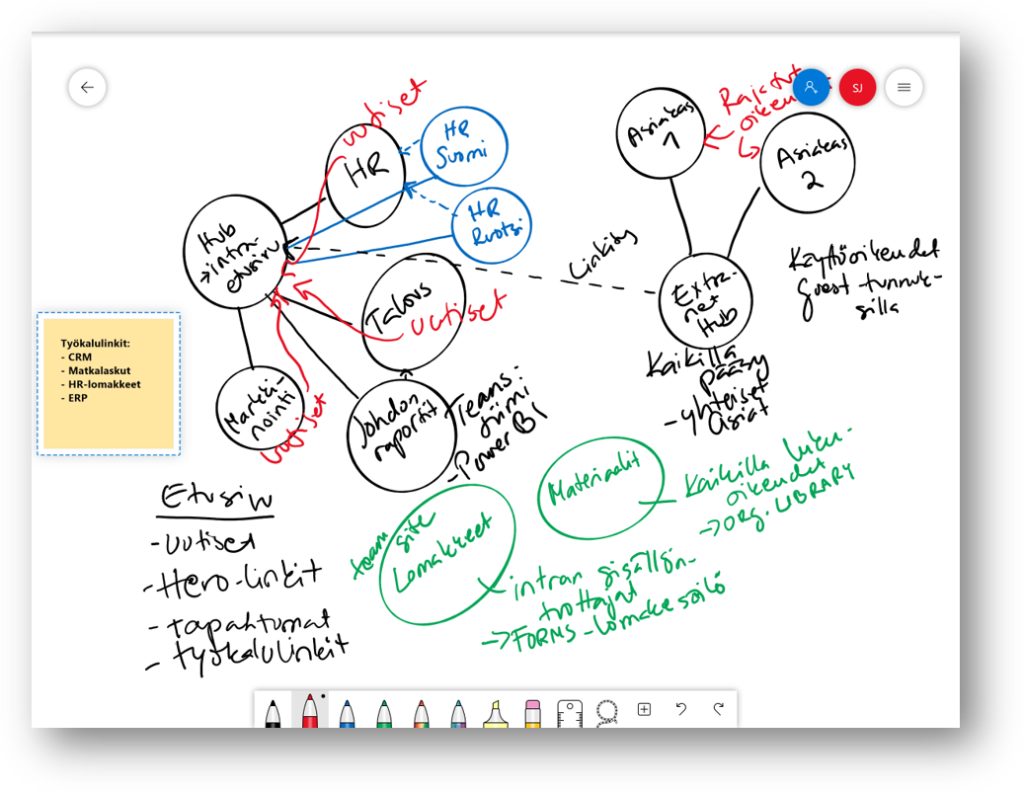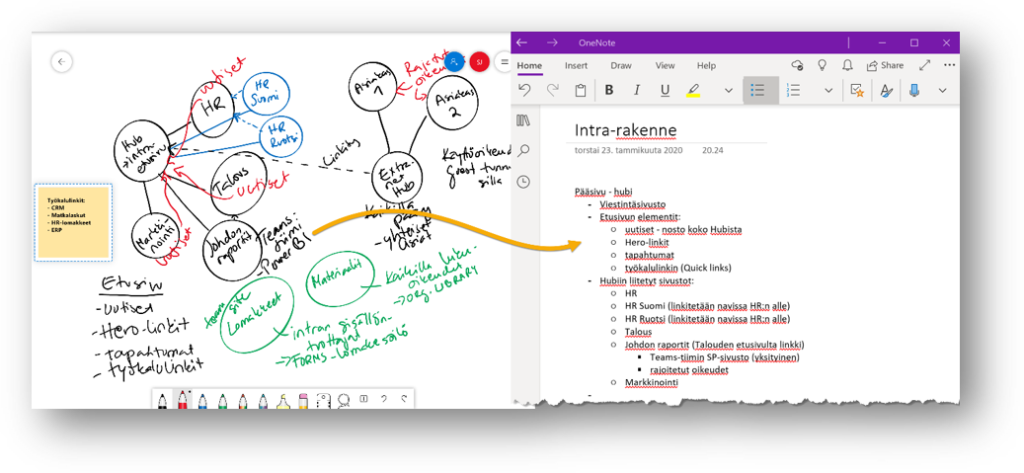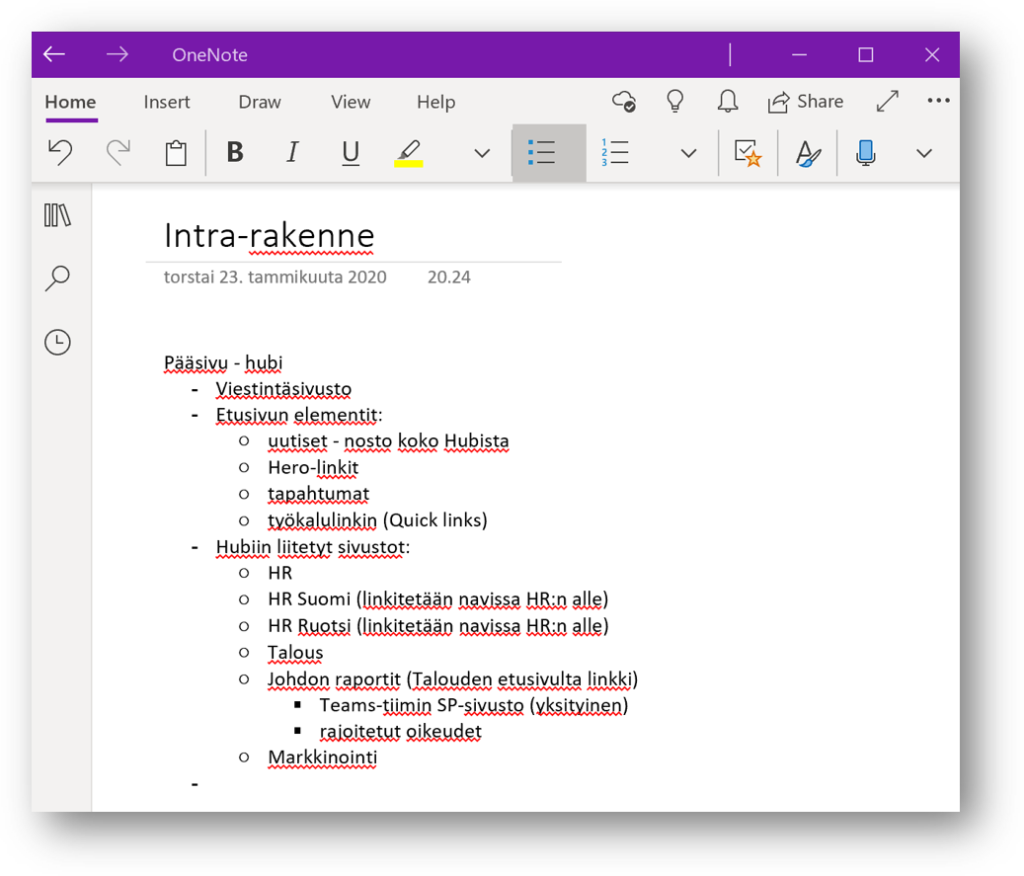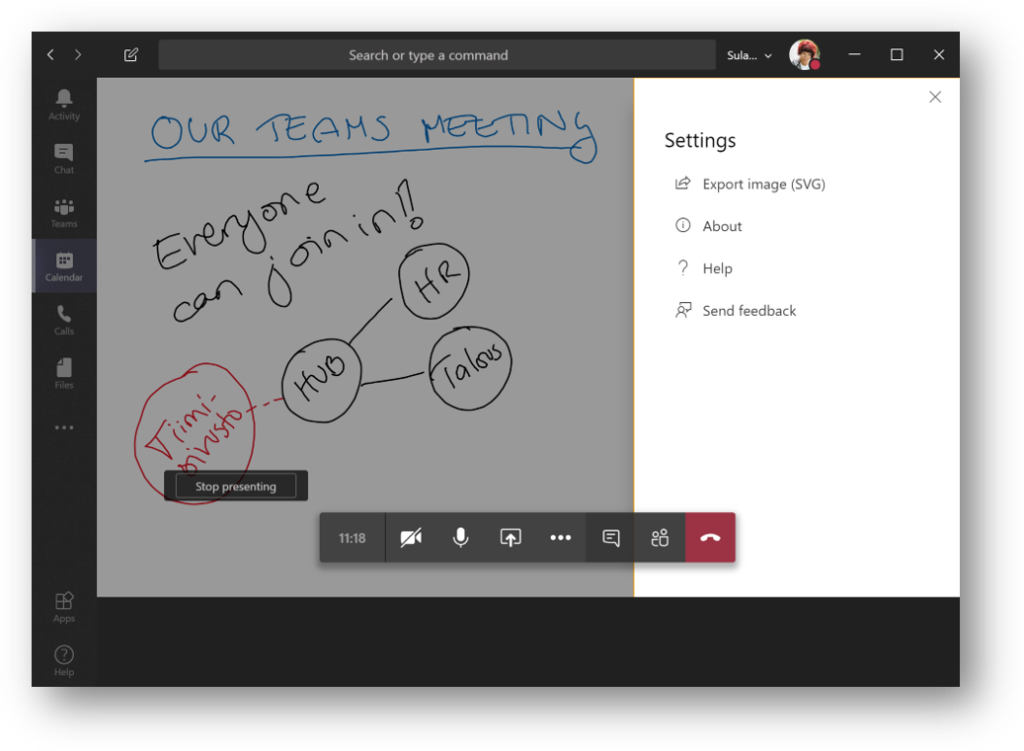Visuaaliset muistiinpanot Whiteboardilla
Kouluttajat ja konsultit tunnetusti tykkäävät piirtää, niin minäkin. Urani aikana piirtämilläni fläppipapereilla voisi varmasti tapetoida pienen tai vähän isommankin kylän. Fyysisissä fläppi- ja valkotauluissa on puolensa, mutta niin on Microsoftin Whiteboardissakin. En itse oikein ikinä päässyt Skypen valkotaulun makuun, varmaan paristakin eri syystä. Toisaalta siksi, että se oli sidottu kokoukseen ja toisaalta siksi, ettei minulla silloin ollut kosketusnäyttöä. Hiirellä piirtäminen on hirveän kömpelöä.
Puolisentoista vuotta sitten sain uuden koneen, Surface Pro 2:n. Paketissa ei ollut mukana Surface Peniä, enkä alkuun sitä osannut edes kaivata. Jossain vaiheessa löysin kuitenkin Whiteboardin ja aikani sormella piirreltyäni ostin itselleni kynän. Surface Pen ja Whiteboard veivät piirtelyni aivan uusiin sfääreihin, kun palavereissa ja koulutuksissa ei enää tarvinnut miettiä, onko huoneessa taulua saati tusseja, tai harmitella, etteivät etäosallistujat näe, mitä piirrän.
Viimeisen noin vuoden ajan olenkin yhä enenevissä määrin piirtänyt etenkin suunnittelupalaverien muistiinpanot, sillä se käy jotenkin aivan luonnostaan. Visuaalisena ihmisenä haluan havainnollistaa asiakkaille ajatuksiani piirtäen, ja kun he reagoivat ajatuksiini ja vastaavat täsmentäviin kysymyksiini, on mitä helpointa piirtää nekin kuvaan. Näin muodostuu vähitellen kokonaiskuva ratkaisusta – useimmiten intranet tai extranet, kun minä olen plänäämässä – tarkentavine teksteineen ja tehtävälistoineen.
Mitä kävi OneNotelle?
OneNotelle ei käynyt oikeastaan mitään. Lopulliset muistiinpanot ja speksit löytävät yhä tiensä yhteiseen OneNote-muistioon, ei vain palaverin aikana.
Toiset tykkäävät kirjoittaa pitkiä muistiinpanoja, listoja, jotka polveilevat ja joista sitten koostavat jälkeenpäin jäsennellyt muistiinpanot, joita muidenkin on helppo lukea. Minä olen aina kamppaillut muistiinpanojen loogisuuden kanssa. Jos kirjoitan muistiinpanoja, yritän epätoivoisesti jäsennellä asiaa samalla, kirjoittaa ne suoraan loogiseen muotoon, saada kaikki yksityiskohdat oikein ja oikeisiin paikkoihin.
Jokainen yhdessäkin suunnittelupalaverissa istunut tietää tämän mahdottomuuden. Asiat ja ajatukset polveilevat. Suunnitelmat, jotka aluksi tuntuivat hyviltä, joudutaankin miettimään uusiksi, kun asiaa käydään läpi syvemmältä. Muistiinpanot polveilevat mukana.
Whiteboardille piirrettyä on helppo muuttaa. Sen kuin pyyhkii vanhaa pois, piirtää uusia nuolia ja viivoja ja ympyröitä. Palaverin jälkeen kuva on helppo tallentaa png:ksi ja laittaa Teamsiin tai OneNote-sivulle. Kuvan pohjalta on helppo kirjoittaa suoraan jäsennellyt määrittelyt, muistiinpanot ja ToDo-listat OneNoteen.
Tietoa Microsoft Whiteboardista
Microsoft Whiteboard on tarjolla Microsoft Storessa kaikille Windows10-koneille. Eniten saat siitä irti koneella, jossa on kosketusnäyttö, ja piirtämällä siihen koneeseen soveltuvalla kynällä. Windowsin Whiteboardissa on:
- Useita värejä käytettävissä
- Viivain, jota pitkin kynä piirtää vaivatta
- Automaattinen muotojen (ympyrä, ellipsi, suorakulmio) muodostus piirroksen pohjalta
- Mahdollisuus lisätä tauluun kuvia, tekstiä, muistilappuja, luetteloita, dokumentteja…
- Aina lisää tilaa raahaamalla jo piirrettyä jonkin reunan suuntaan
Whiteboard (rajallisemmilla toiminnoilla) on tarjolla myös Teams-kokouksissa ja käytettävissä myös Teams-kokoushuoneissa. Teams-kokoushuoneesta voit lukea lisää Vesa Nopasen blogin lopusta.